Cet article a été coécrit par Luigi Oppido. Luigi Oppido est le propriétaire et l’exploitant de Pleasure Point Computers à Santa Cruz, CA. Il a plus de 16 ans d'expérience dans la réparation générale d'ordinateurs, la récupération de données, la suppression de virus et les mises à niveau. Il est fier des services rendus à sa clientèle et de la transparence de ses prix.
Cet article a été consulté 1 700 fois.
Vous avez surement déjà eu un jour besoin de télécharger un fichier PDF trouvé en ligne pour pouvoir le consulter plus tard. PDF signifie « Portable Document Format » et c'est l'un des formats les plus couramment utilisés pour stocker et transférer numériquement des documents texte et image. En quelques clics, vous pouvez télécharger des fichiers PDF sur Internet et les sauvegarder pour pouvoir les consulter ultérieurement.
Étapes
Partie 1
Partie 1 sur 2:Télécharger le PDF
-
1Téléchargez un lecteur PDF gratuit. Vous aurez besoin d'un lecteur PDF pour pouvoir consulter les fichiers PDF une fois que vous les aurez téléchargés. Vous pouvez télécharger Adobe Reader gratuitement depuis le site web d'Adobe.
- Vous pouvez également ouvrir les fichiers PDF dans la plupart des navigateurs, mais vous n'aurez pas accès à toutes les fonctionnalités.
- Rendez-vous sur le site d'Adobe et cliquez sur Installer maintenant pour télécharger Adobe Acrobat Reader.
- Il existe également de nombreux autres lecteurs PDF comme Foxit Reader, Nitro PDF Reader ou PDF XChange Editor que vous pourrez télécharger gratuitement [1] .
- Comme Adobe a créé le PDF, leurs outils sont généralement les plus adaptés quand il s'agit de travailler avec ce format .
-
2Cherchez le PDF que vous souhaitez télécharger. Il existe de nombreux sites web qui proposent des informations au format PDF. En général, ces sites affichent le PDF dans le navigateur Web.
- Assurez-vous que le fichier PDF s'ouvre en plein écran sur sa propre page et non comme une partie d'une autre page.
-
3Faites un clic droit à l'intérieur du PDF. Un menu contextuel s'affichera à l'emplacement du clic droit.
- Par ailleurs, certains navigateurs web peuvent avoir une icône en forme de disquette (Microsoft Edge), de page avec une flèche à l'intérieur (Firefox) ou de ligne avec une flèche pointant vers le bas (Google Chrome). Il s'agit de l'icône Enregistrer.
- Si vous utilisez Safari sur Mac, cliquez sur Fichier dans la barre de menus en haut de l'écran.
-
4Cliquez sur Enregistrer sous ou Enregistrer la page sous. Cette option se trouve dans le menu contextuel qui apparait lorsque vous faites un clic droit à l'intérieur du PDF. Cliquez dessus pour ouvrir un explorateur de fichier que vous pourrez utiliser pour sauvegarder et sélectionner des fichiers.
- Certains sites web proposent des liens vers des fichiers PDF téléchargeables, comme tout autre fichier téléchargeable. Pour les télécharger, cliquez sur le lien, puis sélectionnez l'emplacement de sauvegarde des fichiers, avant de cliquer sur Enregistrer.
-
5Choisissez l'emplacement de sauvegarde du fichier. Utilisez l'explorateur de fichiers pour aller à l'endroit où vous souhaitez sauvegarder le PDF. Vous pouvez cliquer sur les dossiers d'accès rapide dans la barre latérale gauche de l'explorateur pour sélectionner un emplacement.
-
6Tapez un nom pour le PDF (facultatif). Si vous souhaitez changer le nom du PDF, tapez un nouveau nom à côté de Nom de fichier.
-
7Cliquez sur Enregistrer. Ce bouton se trouve en bas à droite de la fenêtre de l'explorateur de fichiers. Cliquez dessus pour sauvegarder le fichier PDF sur votre disque dur, à l'emplacement que vous avez spécifié.Publicité
Partie 2
Partie 2 sur 2:Ouvrir un fichier PDF
-
1Ouvrez votre lecteur de PDF. Doublecliquez sur l'icône de l'application pour ouvrir le lecteur de PDF. Si vous l'ouvrez pour la première fois, il se peut que vous deviez terminer le processus d'installation. Dans ce cas, suivez simplement les instructions à l'écran.
- Pour trouver le lecteur de PDF sous Windows, cliquez sur le menu Démarrer dans le coin inférieur gauche puis tapez le nom de l'application qui lit les PDF.
- Pour trouver le lecteur de PDF sur Mac, cliquez sur l'icône qui ressemble à une loupe dans le coin supérieur droit. Ensuite, tapez le nom de l'application dans la barre de recherche.
-
2Cliquez sur Fichier. Cette option se trouve dans le menu de fichiers en haut de l'application ou dans la barre de menus. Cliquez dessus pour afficher un menu déroulant.
-
3Choisissez Ouvrir. Vous trouverez cette option en haut dans le menu déroulant qui s'affiche lorsque vous cliquez sur Fichier. Cela ouvrira un explorateur de fichiers que vous pourrez utiliser pour aller vers le fichier PDF que vous avez enregistré.
-
4Allez jusqu'au fichier PDF et cliquez dessus. Ouvrez le dossier dans lequel le PDF est enregistré puis cliquez dessus pour le sélectionner. Vous pouvez utiliser les dossiers d'accès rapide situés sur la gauche de la fenêtre de l'explorateur. Les fichiers que vous téléchargez sur votre ordinateur se trouvent habituellement dans le dossier Téléchargements.
-
5Cliquez sur Ouvrir. Cette option se trouve en bas à droite de l'explorateur de fichiers et permet d'ouvrir le PDF dans le lecteur de PDF.
- Vous pouvez également ouvrir le fichier en le recherchant à l'aide de l'Explorateur Windows ou du Finder sur Mac. Doublecliquez ensuite dessus pour l'ouvrir.
-
6Commencez la lecture du PDF. Parcourez votre document PDF comme vous le feriez normalement avec d'autres fichiers. Les lecteurs de PDF ne permettent pas de modifier les fichiers PDF. Utilisez la molette de votre souris pour faire défiler les onglets ou cliquez et faites glisser les onglets sur le côté gauche de l'écran. Si vous voulez modifier le PDF, vous aurez besoin d'un programme qui permet de le faire ou vous pouvez le modifier en ligne en vous connectant à un site web sûr et sécurisé.
- Vous pouvez également ouvrir et modifier des PDF dans Microsoft Word. Il suffit d'ouvrir un PDF comme vous le feriez avec un document Word et de lui laisser quelques minutes pour le convertir [2] .
Publicité
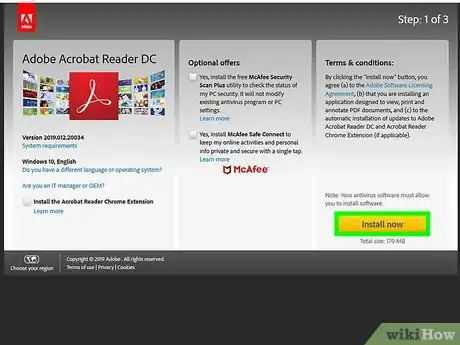
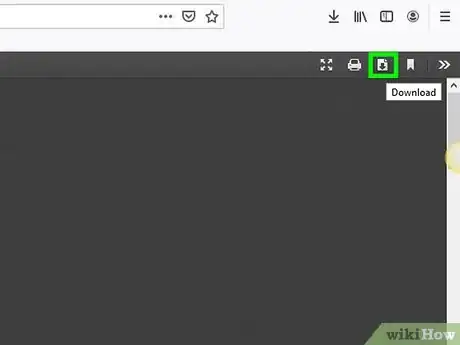
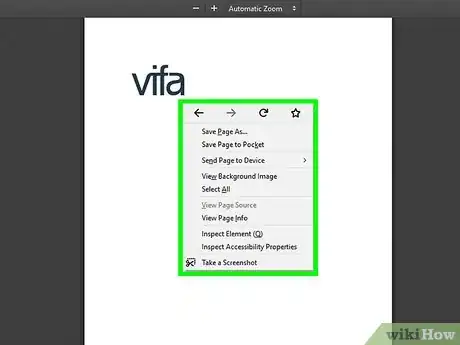
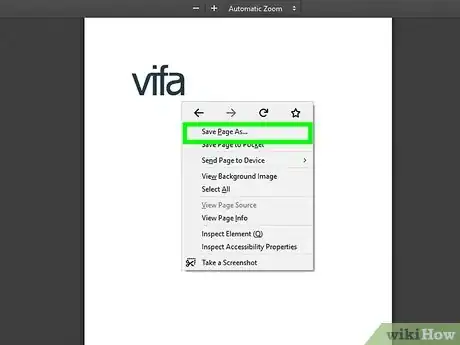
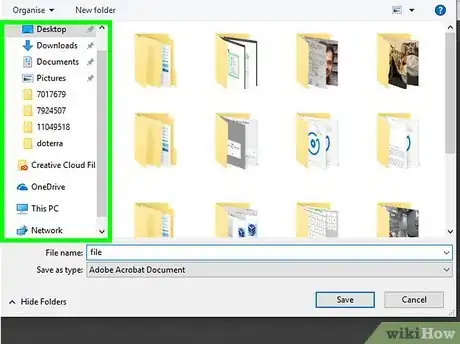
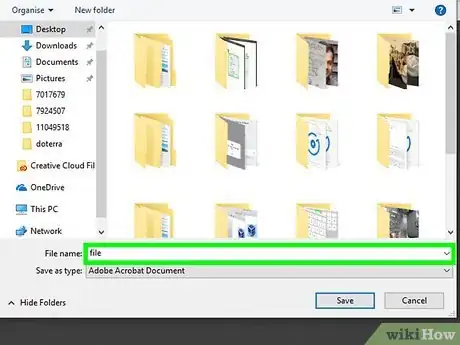
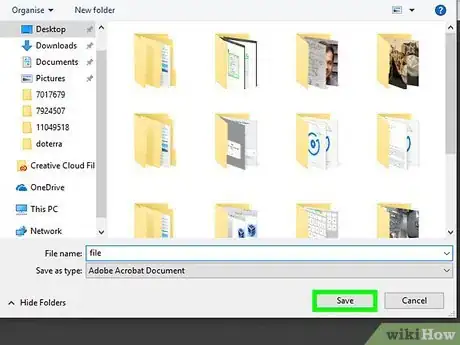
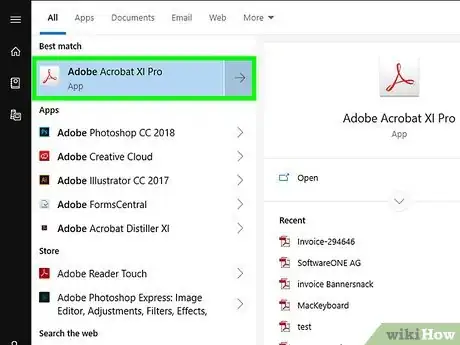
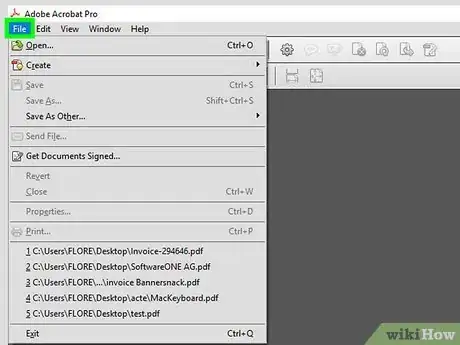

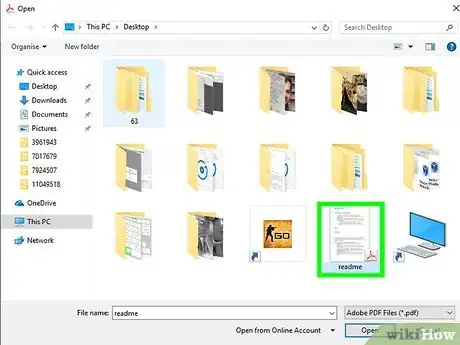
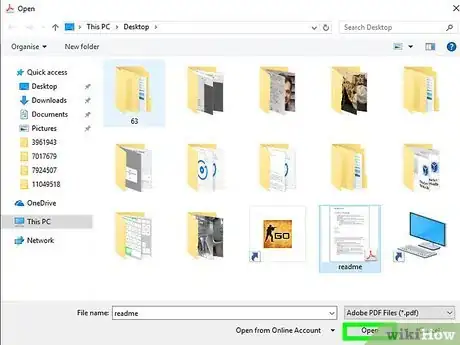
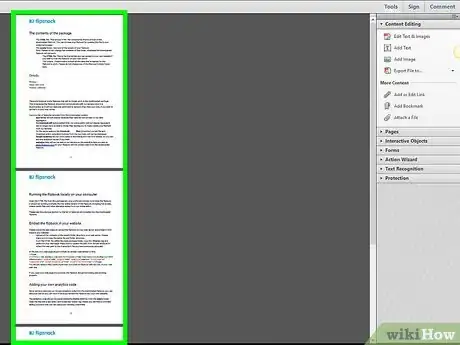



-Step-15.webp)












